
Satura rādītājs:
- Autors John Day [email protected].
- Public 2024-01-30 10:57.
- Pēdējoreiz modificēts 2025-01-23 14:59.



MiniDSP UMA-8 mikrofonu masīvam ar iebūvētu virziena noteikšanu, atbalss atcelšanu un trokšņu samazināšanu ir plašs pielietojumu klāsts. Šajā pamācībā mēs izmantosim to kopā ar IBM Watson runas teksta pakalpojumu, lai kontrolētu LED laternu.
Kāpēc izmantot UMA-8?
Jebkurai balss vadāmai ierīcei ir nepieciešams mikrofons, lai uztvertu audio, un varētu teikt, ka varat izmantot nejaušu 2 dolāru mikrofonu. Tas ir labi, ja jūs sēžat pie datora, tieši mikrofona priekšā, bet “tālajam laukam”, brīvroku kontrolei ir nepieciešams sarežģītāks mikrofons. UMA-8 ir:
- Staru veidojošs skats pāri 7 mikrofoniem, lai uzlabotu balss noteikšanu un novērstu svešus trokšņus.
- Atbalss atcelšana un trokšņu samazināšana, lai samazinātu ar balsi nesaistītu skaņu (piemēram, mūzikas atskaņošanas) un trokšņa (satiksme, virtuves trokšņi utt.) Ietekmi.
UMA-8 ir "plug and play"-jums nekas nav jākonfigurē, lai tas darbotos ar RPi. Tomēr, ja vēlaties, varat izmantot miniDSP spraudni, lai pielāgotu mikrofona masīva apstrādes parametrus (ieteicams tikai pieredzējušiem lietotājiem!)
1. darbība. Kas jums nepieciešams

Kas jums ir nepieciešams
- 1 x Raspberry Pi 2 vai 3 kopā ar USB barošanas avotu jūsu Pi
- 1 x tastatūra
- 1 x HDMI displejs
- Interneta pieslēgums
-
1 x mazs LED lukturis (~ 10 USD)
- eBay saite
- AliExpress saite
-
Daži sieviešu un sieviešu džemperu kabeļi (~ 3 ASV dolāri)
- eBay saite
- AliExpress saite
-
1 x 2n2222 NPN tranzistors (~ 3 ASV dolāri)
- eBay saite
- AliExpress saite
- 1 x lodāmurs (ar lodmetālu un termiski saraušanos) vadu savienošanai
-
1 x miniDSP UMA-8 USB mikrofona masīvs
Pērciet tieši no MiniDSP vietnes
- IBM BlueMix konts (reģistrāciju skatiet zemāk)
Kas jums jāzina
- Pamata pieredze ar Raspberry Pi platformu
- Dažas Bash pamatprasmes (cd, ls utt.)
- Nano teksta redaktora pamatprasmes (atvēršana un saglabāšana)
- Jaudīgs prāts, gatavs iemācīties izveidot balss vadītu laternu!
2. darbība: visu savienojiet



Vispirms sakārtosim mūsu aprīkojumu! Paņemiet savu Raspberry Pi un pievienojiet tastatūru un HDMI displeju.
Tagad mums ir jāizjauc laterna, lai atklātu tās strāvas vadus. Kā redzat, pēc 4 skrūvju noņemšanas uz akumulatora turētāja pamatnes mēs iegūstam piekļuvi RED (5v) un BLUE (GND) vadiem. Lai ieslēgtu vai izslēgtu laternu, viss, kas mums jādara, ir nosūtīt 5v pa šiem vadiem!
Mēs izmantosim tranzistoru, lai nosūtītu šo spriegumu un ieslēgtu un izslēgtu laternu. Jautājat, kāpēc ne tikai savienot lampas ieeju tieši ar RPi? Tas ir tāpēc, ka RPi vadības tapas (sauktas arī par “GPIO”) nespēj izvadīt jaudu, kas mums būs nepieciešama, lai apgaismotu laternu. Tranzistors darbojas līdzīgi kā relejs, piemēram, elektroniskais slēdzis, kas caur to izlaiž strāvu, kad tiek pielietots spriegums.
Mēs pārslēgsim tapu, kas ir savienota ar violeto vadu HIGH un LOW, lai kontrolētu tranzistoru, kas savukārt nosūtīs 5v pa līniju uz laternu. Lai tranzistors darbotos pareizi, tam jābūt pieslēgtam, lai tas krustojas ar ZILO (GND) vadu.
Pieslēdzot laternu, pievērsiet uzmanību zemāk redzamajām diagrammām un attēliem.
Mēs lodējām sieviešu galvenes pie laternas vadiem, lai būtu vieglāk to savienot. Ja iepriekš neesat lodējis, apskatiet šo pamācību, kas sniedz labu skaidrojumu.
Visbeidzot, jums būs jāpievieno barošana un miniDSP UMA-8 USB mikrofona masīvs, vienkārši pievienojiet to USB portam! Tas ir viss, jo UMA-8 ir plug & play ar RPi.
3. solis: Pi sagatavošana
Pirms Pi ieslēgšanas jums būs jālejupielādē Raspbian Stretch LITE no Raspberry Pi Foundation. Pārliecinieties, ka iegūstat LITE versiju, kurā nav darbvirsmas. Ierakstiet lejupielādēto attēlu micro-SD kartē. Pievienojiet micro-SD karti Pi un pievienojiet strāvu. Jūs redzēsit, ka jūsu monitors vai televizors nāk klajā ar pieteikšanās uzvedni.
Lai pieteiktos, izmantojiet noklusējuma Raspberry Pi pieteikšanās informāciju.
Lietotājvārds: piParole: aveņu
Ja jums ir pieejams Ethernet (vadu) interneta savienojums, viss ir gatavs. Pretējā gadījumā jums būs jāiestata Wifi. Izpildiet šo rokasgrāmatu, lai konfigurētu Wifi savā Pi.
NodeJS lejupielāde un instalēšana
Vispirms instalējiet NodeJS, izmantojot pakotņu pārvaldnieku. Šeit ir ērts ceļvedis, kas izskaidro nepieciešamās pašreizējās komandas. Rakstīšanas laikā šīs komandas izmantoju:
čokurošanās -sL https://deb.nodesource.com/setup_8.x | sudo -E bash -sudo apt -get install -y nodejs
Tālāk mums jāinstalē lietojumprogramma, kuru darbinās NodeJS, lai mūsu laterna varētu dzirdēt (caur UMA-8) un kontrolēt lampu (izmantojot GPIO galvenes). Vispirms lejupielādējiet repozitoriju, kurā ir kods: (iegūstiet, nokopējot šim solim pievienotā zip faila URL)
wget https://cdn.instructables.com/ORIG/FBU/XWAG/J86HJLO9/FBUXWAGJ86HJLO9.zipunzip balss gaisma. zipcd balss gaisma
Tagad instalēsim visus papildu bitus un bobus, kas nepieciešami šīs lietojumprogrammas darbībai:
npm instalēt
Kad instalēšana ir pabeigta, jūs būsit gatavs pāriet uz IBM Watson.
4. darbība. IBM Watson konfigurēšana
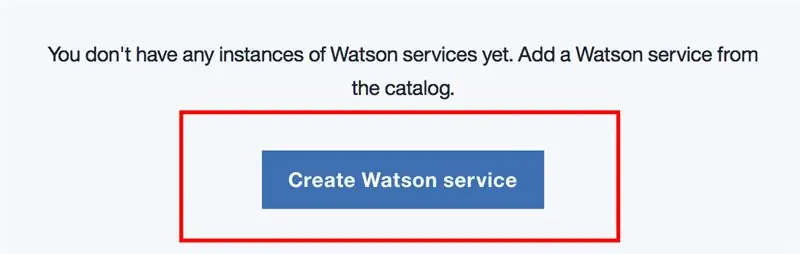
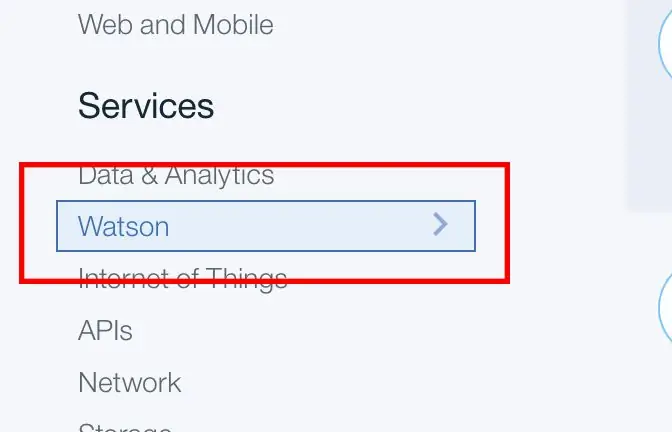
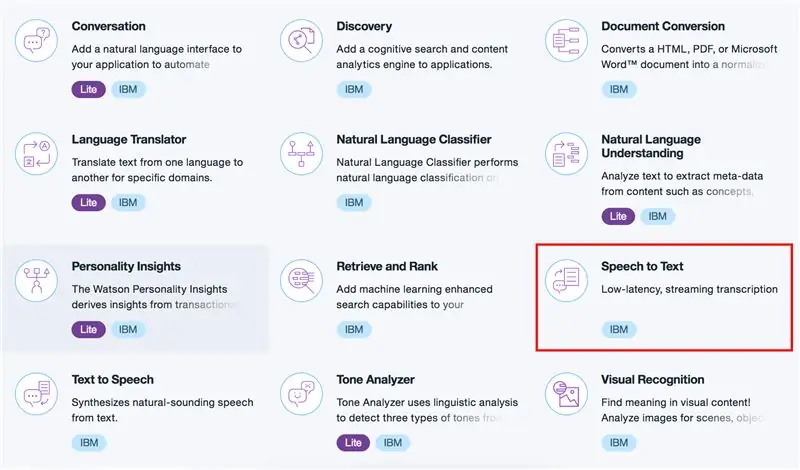
Tagad, kad visa laterna ir pieslēgta, mēs varam sākt strādāt pie balss atpazīšanas! Reģistrējieties IBM BlueMix, ja vēl neesat to izdarījis. Kad esat pieteicies, dodieties uz BlueMix pakalpojumu informācijas paneli.
Ekrāna vidū noklikšķiniet uz lielās pogas “Izveidot Watson pakalpojumu”. Skatīt 1. attēlu.
Tālāk jums tiks parādīts visu IBM BlueMix piedāvāto pakalpojumu katalogs. Pāriet uz leju līdz sadaļai “Vatsons” sānjoslā. Skatīt 2. attēlu.
Tagad mums jāpievieno pakalpojums “Runas pārvēršana tekstā”. Tas ļaus mums nosūtīt runas audio straumi uz WATSON un ļaut tai straumēt atpakaļ tekstu (konvertēts no ienākošā audio). Skatīt 3. attēlu.
Lai to izdarītu, noklikšķiniet uz flīzes (iepriekš aprakstīta sarkanā krāsā). Kad lapa ir ielādēta, mēs varam atstāt noklusējuma iestatījumus un apakšējā kreisajā stūrī izvēlēties pogu “Izveidot”. Skatīt 4. attēlu.
Visbeidzot, mums ir jāiegūst “pakalpojuma akreditācijas dati”. Šo informāciju mūsu lietotne izmanto, lai izveidotu savienojumu ar Vatsonu. Skatīt 5. attēlu.
Noklikšķiniet uz pogas “Skatīt akreditācijas datus”, lai izvērstu elementu, un pēc tam datora teksta dokumentā nokopējiet rindiņas, kas satur “lietotājvārdu” un “paroli”. Mums tie būs vajadzīgi vēlāk, tāpēc pārliecinieties, vai tie ir skaidri apzīmēti kā “WATSON Creds” vai līdzīgi. Skatīt 6. attēlu.
5. darbība: mūsu WATSON akreditācijas datu pievienošana lietotnei
Tagad, kad esam pabeiguši Vatsona akreditācijas datu izgūšanas procesu, mums jāpaziņo savai laternai, kā pieteikties Vatsonā. Pārlēkt atpakaļ sava Pi priekšā un pārliecināties, ka atrodaties balss gaismas direktorijā, kurā ir lietotne. Mums ir jārediģē fails “settings.js”, lai iekļautu šo informāciju. Atveriet failu ar šo komandu:
nano settings.js
Tagad nomainiet visus šajā failā izklāstītos iestatījumus ar iepriekš ierakstītajiem iestatījumiem.
6. darbība. Balss kontrolētā laternas vadīšana
Kad jūsu lietotne ir konfigurēta, tā ir gatava darbībai!
Lai ieslēgtu laternu, sakiet “Lai top gaisma!”, Lai izslēgtu - “Lai ir tumsa!”. Sekojiet Raspberry Pi konsoles izvadei, lai redzētu, kā WATSON interpretē jūsu teikto.
sudo mezgls app.js
Ieteicams:
Ar balsi vadāma robota roka: 8 soļi (ar attēliem)

Ar balsi vadāma robota roka: a. Raksti {font-size: 110,0%; fonta svars: treknraksts; fontu stils: slīpraksts; teksta dekorēšana: nav; fona krāsa: sarkana;} a. raksti: virziet kursoru {background-color: black;} Šajā pamācībā ir paskaidrots, kā izveidot ar balsi vadāmu robotu roku, izmantojot
Ar balsi kontrolējams lēciens- Google Voice AIY versija: 3 soļi

Ar balsi kontrolējams lecamais domkrats- Google Voice AIY versija: Tātad jums ir pieejams AIY balss komplekts Ziemassvētkiem un ar to spēlējāties, ievērojot norādījumus. Tas ir smieklīgi, bet tagad? Turpmāk aprakstītais projekts piedāvā vienkāršu ierīci, kuru var izveidot, izmantojot AIY balss cepuri Raspbe
Kā nomainīt balsi, izmantojot vienkāršu moduli: 4 soļi

Kā mainīt savu balsi, izmantojot vienkāršu moduli: Izmantojot balss mainītāja moduli, jūs varat pārvērst savu balsi par baritonu vai basu, kā arī tas var pārvērst jūsu balsi par smieklīgu bērna balsi. Tas var pilnībā realizēt reāllaika izvadi. To var izmantot, lai Helovīnā izveidotu masku vai padarītu interesantu balsi
Mājas automatizācija ar balsi (piemēram, Alexa vai Google Home, nav nepieciešams Wifi vai Ethernet): 4 soļi

Mājas automatizācija ar balsi (piemēram, Alexa vai Google Home, nav nepieciešams Wifi vai Ethernet): būtībā tā ir ar SMS balstīta arduino kontrolēta relejs ar Google asistenta iestatījumu, lai nosūtītu ziņojumus ar balss norādījumiem. Tas ir ļoti vienkārši un lēti, un tas darbojas kā Alexa reklāmas ar jūsu esošās elektroierīces (ja jums ir Moto -X smartp
Ar balsi vadāma Bluetooth automašīna: 5 soļi

Balss vadāma Bluetooth automašīna: visi ir izmantojuši tālvadības automašīnu … bet kā ir ar balss vadītu automašīnu ??? Vai esat to kādreiz izmantojis? Ja nē, tad to izveidosit tagad. Vienkārši jums ir nepieciešams arduino kā smadzenes un viedtālrunis. Tāpēc es esmu izstrādājis šo projektu, lai jūs varētu izmantot šo
